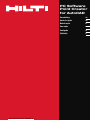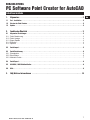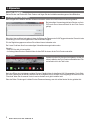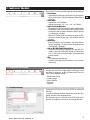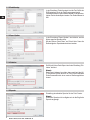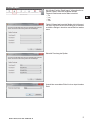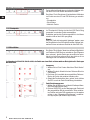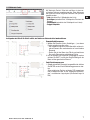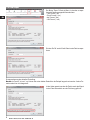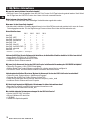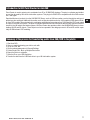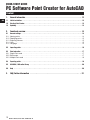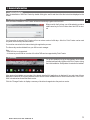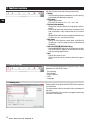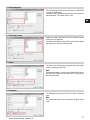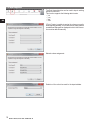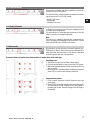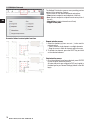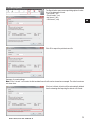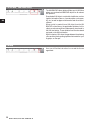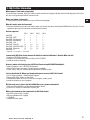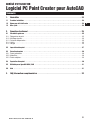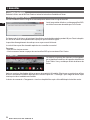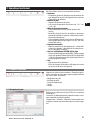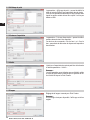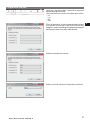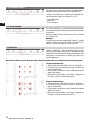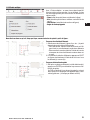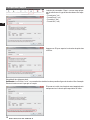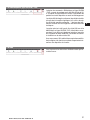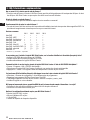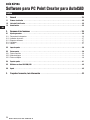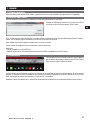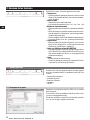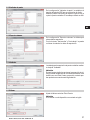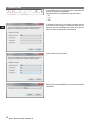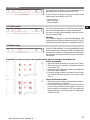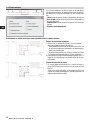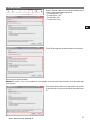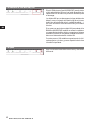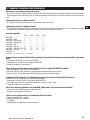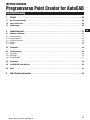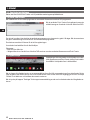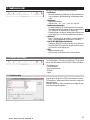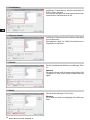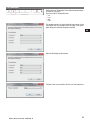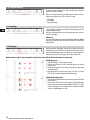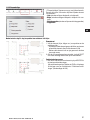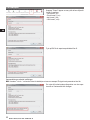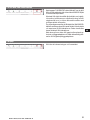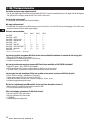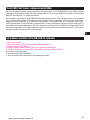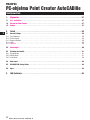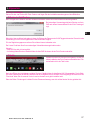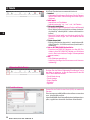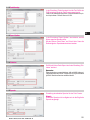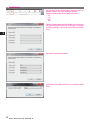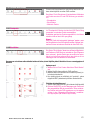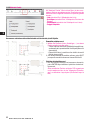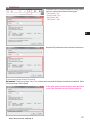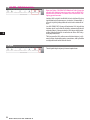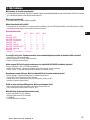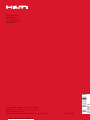Hilti PC Software AutoCAD Instrucciones de operación
- Tipo
- Instrucciones de operación
La página se está cargando...
La página se está cargando...
La página se está cargando...
La página se está cargando...
La página se está cargando...
La página se está cargando...
La página se está cargando...
La página se está cargando...
La página se está cargando...
La página se está cargando...
La página se está cargando...
La página se está cargando...
La página se está cargando...
La página se está cargando...
La página se está cargando...
La página se está cargando...
La página se está cargando...
La página se está cargando...
La página se está cargando...
La página se está cargando...
La página se está cargando...
La página se está cargando...
La página se está cargando...
La página se está cargando...
La página se está cargando...
La página se está cargando...
La página se está cargando...
La página se está cargando...
La página se está cargando...
La página se está cargando...
La página se está cargando...
La página se está cargando...
La página se está cargando...
La página se está cargando...

33
es
Introducción al Hilti Point Creator para AutoCAD
El Hilti Point Creator se utiliza para extraer coordenadas de puntos de diseños BIM/CAD en 2D o 3D. Estas coordenadas
de puntos y atributos se utilizan en los sistemas de estación total de Hilti. Consiste en un plug-in para el software BIM/CAD
y es compatible con las versiones de AutoCAD 2011 y superiores.
Los atributos especiales de los productos Hilti, como por ejemplo el número de artículo Hilti, nombre y tipo de producto,
se extraen de la biblioteca Hilti BIM/CAD. Las demás informaciones se obtienen de los modelos CAD, como por ejemplo
la descripción y color de capa de los elementos gráficos de CAD. A las coordinadas de puntos y atributos extraídos se
les asigna un identificador de punto (PtID) y se copian en una capa en el sistema AutoCAD. Estas coordenadas de pun-
tos y datos de los atributos se pueden grabar en un archivo con diferentes formatos y se pueden importar en los siste-
mas de estación total de Hilti. El Hilti Point Creator ofrece un vínculo adicional a la biblioteca Hilti BIM/CAD para descar-
gar objetos Hilti en 2D o 3D. Estos objetos se pueden utilizar directamente en el proceso de diseño de modelos en 2D y
3D, en especial para el desarrollo de modelos con CAD relevantes para BIM.
Breve descripción de la transferencia de puntos del BIM/CAD a la obra
1. Inicie AutoCAD
2. Abra o cree el diseño con el que quiera trabajar
3. Cambie a la pestaña "Hilti"
4. Configure todos los ajustes relevantes en "Ajustes generales"
5. Defina los puntos en el modo "Puntos sencillos", "Modo de bloque", "Puntos múltiples"
6. Exporte los puntos a un archivo
7. Grabe el archivo en su memoria USB
8. Importe los datos de la memoria USB a su sistema de estación total de Hilti
Printed: 11.03.2014 | Doc-Nr: PUB / 5173488 / 000 / 00Printed: 02.04.2014 | Doc-Nr: PUB / 5173488 / 000 / 01

34
es
GUÍA RÁPIDA
Software para PC Point Creator para AutoCAD
1. General . . . . . . . . . . . . . . . . . . . . . . . . . . . . . . . . . . . . . . . . . . . . . . . . . . . . . . . . . . . . . . . . . . 35
1.1 Primero: instalación . . . . . . . . . . . . . . . . . . . . . . . . . . . . . . . . . . . . . . . . . . . . . . . . . . . . . . . . . . . . . . . . . . . . . . 35
1.2 Inicio del Point Creator . . . . . . . . . . . . . . . . . . . . . . . . . . . . . . . . . . . . . . . . . . . . . . . . . . . . . . . . . . . . . . . . . . . . 35
1.3 Actualización . . . . . . . . . . . . . . . . . . . . . . . . . . . . . . . . . . . . . . . . . . . . . . . . . . . . . . . . . . . . . . . . . . . . . . . . . . . 35
2. Resumen de las funciones . . . . . . . . . . . . . . . . . . . . . . . . . . . . . . . . . . . . . . . . . . . . . . . . . . . . 36
2.1 Ajustes generales . . . . . . . . . . . . . . . . . . . . . . . . . . . . . . . . . . . . . . . . . . . . . . . . . . . . . . . . . . . . . . . . . . . . . . . . 36
2.1.1 Denominación de puntos . . . . . . . . . . . . . . . . . . . . . . . . . . . . . . . . . . . . . . . . . . . . . . . . . . . . . . . . . . . . . . . . . . 36
2.1.2 Indicador de puntos . . . . . . . . . . . . . . . . . . . . . . . . . . . . . . . . . . . . . . . . . . . . . . . . . . . . . . . . . . . . . . . . . . . . . . 37
2.1.3 Exportar columnas . . . . . . . . . . . . . . . . . . . . . . . . . . . . . . . . . . . . . . . . . . . . . . . . . . . . . . . . . . . . . . . . . . . . . . . 37
2.1.4 Unidades . . . . . . . . . . . . . . . . . . . . . . . . . . . . . . . . . . . . . . . . . . . . . . . . . . . . . . . . . . . . . . . . . . . . . . . . . . . . . . . 37
2.1.5 Idioma . . . . . . . . . . . . . . . . . . . . . . . . . . . . . . . . . . . . . . . . . . . . . . . . . . . . . . . . . . . . . . . . . . . . . . . . . . . . . . . . . 37
2.2 Importar punto . . . . . . . . . . . . . . . . . . . . . . . . . . . . . . . . . . . . . . . . . . . . . . . . . . . . . . . . . . . . . . . . . . . . . . . . . . 38
2.3 Extraer punto . . . . . . . . . . . . . . . . . . . . . . . . . . . . . . . . . . . . . . . . . . . . . . . . . . . . . . . . . . . . . . . . . . . . . . . . . . . 39
2.3.1 Puntos sencillos . . . . . . . . . . . . . . . . . . . . . . . . . . . . . . . . . . . . . . . . . . . . . . . . . . . . . . . . . . . . . . . . . . . . . . . . . 39
2.3.2 Modo de bloque . . . . . . . . . . . . . . . . . . . . . . . . . . . . . . . . . . . . . . . . . . . . . . . . . . . . . . . . . . . . . . . . . . . . . . . . . 39
2.3.3 Puntos múltiples . . . . . . . . . . . . . . . . . . . . . . . . . . . . . . . . . . . . . . . . . . . . . . . . . . . . . . . . . . . . . . . . . . . . . . . . . 40
2.4 Exportar punto . . . . . . . . . . . . . . . . . . . . . . . . . . . . . . . . . . . . . . . . . . . . . . . . . . . . . . . . . . . . . . . . . . . . . . . . . . 41
2.5 Biblioteca en línea Hilti BIM/CAD . . . . . . . . . . . . . . . . . . . . . . . . . . . . . . . . . . . . . . . . . . . . . . . . . . . . . . . . . . . 42
2.6 Ayuda . . . . . . . . . . . . . . . . . . . . . . . . . . . . . . . . . . . . . . . . . . . . . . . . . . . . . . . . . . . . . . . . . . . . . . . . . . . . . . . . . 42
3. Preguntas frecuentes/más información . . . . . . . . . . . . . . . . . . . . . . . . . . . . . . . . . . . . . . . . . . 43
Índice
Printed: 11.03.2014 | Doc-Nr: PUB / 5173488 / 000 / 00Printed: 02.04.2014 | Doc-Nr: PUB / 5173488 / 000 / 01

35
es
1. General
1.1 Primero: instalación
Ejecute el archivo.exe del Hilti Point Creator y siga las instrucciones de instalación que aparecerán en la pantalla.
1.2 Inicio del Point Creator
Una vez instalado correctamente, el software se inicia automáticamente con AutoCAD.
Si no se dispone de la clave de licencia, es posible utilizar el software en versión de prueba durante 60 días. Posterior-
mente, solo es posible seguir utilizándolo si se introduce una clave de licencia.
Para realizar el proceso de registro se debe tener conexión a Internet.
Puede solicitar el código de licencia a través de su asesor de ventas.
Indicación:
– No es compatible con AutoCAD Lite.
– Adjunto encontrará un resumen de las versiones de AutoCAD compatibles con Point Creator.
1.3 Actualización
Cuando se utiliza por primera vez, al iniciar AutoCAD se
solicita una clave de licencia para el Point Creator.
Una vez abierto el AutoUpdater, podrá ver un resumen de los paquetes de software Hilti instalados. Si selecciona un
paquete, se muestran la versión instalada en ese momento y la versión disponible en el servidor. Haciendo clic en "Down-
load", descargará la versión más reciente y, a continuación, se instalará.
Mediante el botón "Modificaciones", obtendrá un informe de las modificaciones incorporadas desde la última versión.
Las actualizaciones se obtienen mediante el AutoUpdater,
que se incluye al instalar por primera vez el Point Creator.
Este se encuentra en la barra de tareas.
Printed: 11.03.2014 | Doc-Nr: PUB / 5173488 / 000 / 00Printed: 02.04.2014 | Doc-Nr: PUB / 5173488 / 000 / 01

36
es
2. Resumen de las funciones
El Hilti Point Creator ofrece las siguientes funciones:
• Configuración
– Ajustes generales (defina parámetros como el nombre
del punto, el indicador del punto y las opciones de expor-
tación de datos)
• Importar punto
– Importación de los datos del punto
– Los formatos de importación son *.txt, *.csv, *.oml, *.dxf
• Métodos de extracción de puntos
– Puntos sencillos (acceso a puntos y elementos individua-
les)
– Modo de bloque (se pueden extraer puntos de un blo-
que de referencia y "transferirlos" a otros bloques selec-
cionados del mismo tipo)
– Puntos múltiples (selecciona diferentes elementos grá-
ficos como líneas, arcos, etc., y extrae puntos de ellos)
• Exportar datos
– Exportar (extracción de datos de puntos, como se esta-
blece en la Configuración, en diferentes formatos de
distribución [coordenadas + atributos])
• Enlace a la biblioteca en línea Hilti BIM/CAD
– Descarga de objetos BIM/CAD de todos los productos
Hilti a AutoCAD (los objetos BIM/CAD de Hilti se pue-
den utilizar también en Revit o en otros paquetes de
software para diseño)
• Ayuda
– Ayuda (manual de instrucciones)
– Cuadro de diálogo de información (indicador del núme-
ro de versión y del acuerdo de licencia)
2.1 Ajustes generales
Pulse el botón "Ajustes generales" para acceder al menú
en el que se pueden definir los parámetros del Hilti Point
Creator:
– Denominación de punto
– Indicador de punto
– Exportar columnas
– Unidades
– Idioma
2.1.1 Denominación de puntos
Establezca un prefijo para el punto (PtID) con un máximo
de 6 caracteres.
Con el número inicial se establecerá el primer valor numé-
rico que se le asignará al prefijo.
El intervalo establece con qué ritmo de intervalo aumenta-
rá o, en caso de signo negativo, disminuirá.
Printed: 11.03.2014 | Doc-Nr: PUB / 5173488 / 000 / 00Printed: 02.04.2014 | Doc-Nr: PUB / 5173488 / 000 / 01

37
es
2.1.2 Indicador de puntos
En la configuración "Indicador de punto" se establece el
tamaño del texto del PtID que se mostrará en el diseño.
Además, puede confirmarse la capa en la que se van a
copiar los puntos extraídos. El nombre por defecto es Hilti.
2.1.3 Exportar columnas
En la configuración "Exportar columnas" se definen qué
valores deben exportarse.
Con los botones "Hacia arriba" y "Hacia abajo" se puede
confirmar el orden de los datos de exportación.
2.1.4 Unidades
La unidad para la exportación de puntos se define median-
te el ajuste "Unidades".
Indicación:
Durante la exportación hay que tener la precaución de uti-
lizar la misma unidad tanto en el sistema de estación total
de Hilti como en el Point Creator, ya que de lo contrario pue-
den producirse errores durante la graduación.
2.1.5 Idioma
Ajuste del idioma actual en Point Creator.
Indicación:
Si un idioma no está disponible, se mostrará en inglés.
Printed: 11.03.2014 | Doc-Nr: PUB / 5173488 / 000 / 00Printed: 02.04.2014 | Doc-Nr: PUB / 5173488 / 000 / 01

38
es
2.2 Importar punto
Con ayuda de la función "Importar punto" se pueden leer
en AutoCAD puntos ya disponibles.
Se pueden utilizar los siguientes formatos de archivo:
– *.txt
– *.csv
– *.dxf
– *.oml
Si durante la importación el software no puede ordenar
correctamente las columnas o la unidad no está clara, se
muestran cuadros de diálogo adicionales en los que se
deben modificar los parámetros manualmente.
Orden manual de las columnas.
Selección de la unidad utilizada en los archivos que se están
importando.
Printed: 11.03.2014 | Doc-Nr: PUB / 5173488 / 000 / 00Printed: 02.04.2014 | Doc-Nr: PUB / 5173488 / 000 / 01

39
es
A continuación se explica paso a paso cómo se pueden transferir puntos de un bloque a otro del mismo tipo:
Proceso de aprendizaje
1. Seleccione "Modo de bloque" en el menú Point Creator.
2. Seleccione con un clic del ratón un bloque de referencia
en el modelo CAD.
3. Defina dentro de los bloques de referencia escogidos los
puntos que deben extraerse.
4. En cuanto se hayan definido o "aprendido" todos los pun-
tos, presione ESC para continuar con la extracción de
puntos.
Proceso de extracción de puntos
1. Seleccione todos los bloques a los que deben transferir-
se los puntos con un clic del ratón.
2. Presione ENTER para realizar la transferencia de los
puntos a todos los bloques seleccionados. A todos los
puntos extraídos se les asigna un PtID y se copian en la
capa predefinida en "Ajustes generales" (la capa prede-
terminada es Hilti).
2.3.2 Modo de bloque
La opción "Modo de bloque" ofrece una posibilidad eficiente
de extraer puntos de los bloques de CAD. El programa pue-
de "aprender" a extraer los mismos puntos de un bloque y
transferirlos a un bloque del mismo tipo y extraerlos igual-
mente de allí.
2.3 Extraer punto
2.3.1 Puntos sencillos
En el modo "Puntos sencillos" se utiliza la captura de pun-
tos de AutoCAD para seleccionar puntos individuales.
En cuanto se escoge el punto deseado, se extrae y se intro-
duce en la capa de Hilti.
Indicación:
Si no se puede "capturar" un punto automáticamente, será
necesario activar el Modo de captura en AutoCAD. Encon-
trará más información al respecto en la Ayuda de AutoCAD.
Se pueden tomar los puntos, junto las coordenadas y atri-
butos opcionales, directamente del modelo CAD.
El menú "Extracción de punto" incluye tres métodos para
extraer puntos de un diseño en 2D o 3D:
– Puntos sencillos
– Modo de bloque
– Puntos múltiples
Printed: 11.03.2014 | Doc-Nr: PUB / 5173488 / 000 / 00Printed: 02.04.2014 | Doc-Nr: PUB / 5173488 / 000 / 01

40
es
2.3.3 Puntos múltiples
Con "Puntos múltiples" se abre un menú en el cual apare-
cen diferentes opciones. Se pueden seleccionar los siguien-
tes elementos y opciones marcando con una cruz las casi-
llas:
– Línea (extrae los puntos finales e intermedios de la línea)
– Arco circular (extrae los puntos iniciales e intermedios y
el centro del arco)
– Intersecciones (extrae el punto de intersección de varias
líneas)
– Esquinas con forma poligonal
A continuación se explica paso a paso cómo se pueden extraer los puntos de líneas:
Proceso de selección de elementos
1. Seleccione los elementos (líneas, arcos circulares,…)
de los que deban extraerse los puntos.
– Para realizar una selección es necesario hacer clic con
el ratón en un elemento individual o en diferentes ele-
mentos sucesivamente
– Arrastre una superficie con el ratón y marque así todos
los elementos que estén dentro de esa superficie
2. Para cancelar la selección de elementos pulse SHIFT y
haga clic al mismo tiempo con el ratón sobre el elemen-
to deseado.
Proceso de extracción de puntos
1. En cuanto haya seleccionado uno o varios elementos,
pulse ENTER para iniciar el proceso de extracción de
puntos.
A todos los puntos extraídos se les asigna un PtID y se
copian en la capa predefinida en "Ajustes generales" (la
capa predeterminada es Hilti).
Printed: 11.03.2014 | Doc-Nr: PUB / 5173488 / 000 / 00Printed: 02.04.2014 | Doc-Nr: PUB / 5173488 / 000 / 01

41
es
Pulse OK para exportar los datos de puntos a un archivo.
2.4 Exportar punto
El botón "Exportar" abre un menú en el que se pueden selec-
cionar los tipos de datos de exportación:
– Formato de texto (*.txt)
– Formato Excel (*.csv)
– Formato dxf (*.dxf)
– Formato Hilti (*.oml)
Resumen de los ajustes actuales.
Atención: En formato *.txt y *.csv se pueden ver como ejemplo las dos primeras líneas de datos. No se describen aquí
otros formatos.
Si la casilla está activada, tras la exportación a un archivo
se borrarán todos los puntos del modelo automáticamen-
te.
Printed: 11.03.2014 | Doc-Nr: PUB / 5173488 / 000 / 00Printed: 02.04.2014 | Doc-Nr: PUB / 5173488 / 000 / 01

42
es
2.6 Ayuda
Aquí encontrará el manual de instrucciones y el acuerdo
de licencia.
2.5 Biblioteca en línea Hilti BIM/CAD
El botón "Biblioteca en línea Hilti BIM/CAD" permite visitar
el sitio web oficial de Hilti en el cual están disponibles los
objetos BIM/CAD de todos los productos relevantes para
su descarga.
Los objetos Hilti que se descarguen incluyen atributos de
bloque, como por ejemplo información logística (número
de artículo, descripción del artículo, cantidad de pedido,…),
así como información sobre autorizaciones y otros datos
técnicos.
Si se genera un punto de un objeto Hilti procedente de la
Biblioteca Hilti BIM/CAD, también se extraen los atributos
correspondientes de dicho objeto y se exportan al sistema
de estación total de Hilti. Así pueden visualizarse estos atri-
butos en el sistema de estación total de Hilti.
Con este proceso, Hilti establece un puente entre la ofici-
na de proyectos y la obra, y pone a disposición de la obra
información importante.
Printed: 11.03.2014 | Doc-Nr: PUB / 5173488 / 000 / 00Printed: 02.04.2014 | Doc-Nr: PUB / 5173488 / 000 / 01

43
es
3. Preguntas frecuentes/más información
¿Qué ocurre si no introduzco un código de licencia?
• Si no se introduce un código de licencia, el Hilti Point Creator puede utilizarse durante un período de prueba de 60 días
de forma gratuita. Una vez trascurridos los 60 días no podrá volver a utilizarse el Hilti Point Creator sin una licencia váli-
da.
¿Dónde puedo obtener un código de licencia?
• El código de licencia puede solicitarse a través de su asesor de ventas.
¿Cuándo debo introducir el código de licencia?
• El código de licencia debe introducirse una vez que se concluya el proceso de instalación y se arranque por primera
vez AutoCAD. Para realizar el proceso de registro se debe tener conexión a Internet.
Versiones compatibles
2011 2012 2013 2014
AutoCAD ++++
AutoCAD – MEP ++++
AutoCAD – Architecture ++++
AutoCAD – Mechanical ++++
AutoCAD – Civil ++++
AutoCAD – Map 3D (+) (+) (+) (+)
AutoCAD – AutoCAD P&ID (+) (+) (+) (+)
AutoCAD – electrical (+) (+) (+) (+)
AutoCAD – LT ----
+ compatible • (+) no comprobado • – incompatible
No puedo instalar el software Hilti Point Creator porque está desactivada la función de arranque automático. ¿Qué puedo
hacer?
• Introduzca el CD-ROM en el lector de CD-ROM
• Haga doble clic en el directorio principal del CD-ROM
• Instale el software de forma manual
¿Cómo puedo instalar esta nueva versión de Hilti Point Creator si utilizo Hilti PROFIS AutoUpdate?
• Abra "Programas > Hilti > PROFIS AutoUpdate"
• Seleccione Point Creator Software y compruebe si está disponible la última versión
• Pulse "Instalar" y el software instalará automáticamente la versión más reciente
He perdido el CD de instalación. ¿De dónde puedo descargar la versión más reciente de Hilti Point Creator?
• Vaya a "Panel de configuración> Añadir/quitar programas"
• Desinstale el software de Hilti Point Creator para AutoCAD
• Descargue aquí la versión más reciente: www.hilti.com/point_creator_acad
• Instale el software en su ordenador
Hilti le ofrece muchas posibilidades en el campo BIM. ¿Dónde puedo recibir información más detallada?
• Visite www.hilti.com/BIM para estar siempre al día o
• Síganos en www.twitter.com/hilti_bim
¿Cuáles son los requisitos básicos del sistema para Hilti Point Creator?
• Versión AutoCAD 2011 o superior
• Microsoft Windows XP o superior
• 1 GB RAM
• 100 MB libres de capacidad de almacenamiento
Printed: 11.03.2014 | Doc-Nr: PUB / 5173488 / 000 / 00Printed: 02.04.2014 | Doc-Nr: PUB / 5173488 / 000 / 01
La página se está cargando...
La página se está cargando...
La página se está cargando...
La página se está cargando...
La página se está cargando...
La página se está cargando...
La página se está cargando...
La página se está cargando...
La página se está cargando...
La página se está cargando...
La página se está cargando...
La página se está cargando...
La página se está cargando...
La página se está cargando...
La página se está cargando...
La página se está cargando...
La página se está cargando...
La página se está cargando...
La página se está cargando...
La página se está cargando...
La página se está cargando...
La página se está cargando...
La página se está cargando...
Transcripción de documentos
Introducción al Hilti Point Creator para AutoCAD El Hilti Point Creator se utiliza para extraer coordenadas de puntos de diseños BIM/CAD en 2D o 3D. Estas coordenadas de puntos y atributos se utilizan en los sistemas de estación total de Hilti. Consiste en un plug-in para el software BIM/CAD y es compatible con las versiones de AutoCAD 2011 y superiores. Los atributos especiales de los productos Hilti, como por ejemplo el número de artículo Hilti, nombre y tipo de producto, se extraen de la biblioteca Hilti BIM/CAD. Las demás informaciones se obtienen de los modelos CAD, como por ejemplo la descripción y color de capa de los elementos gráficos de CAD. A las coordinadas de puntos y atributos extraídos se les asigna un identificador de punto (PtID) y se copian en una capa en el sistema AutoCAD. Estas coordenadas de puntos y datos de los atributos se pueden grabar en un archivo con diferentes formatos y se pueden importar en los sistemas de estación total de Hilti. El Hilti Point Creator ofrece un vínculo adicional a la biblioteca Hilti BIM/CAD para descargar objetos Hilti en 2D o 3D. Estos objetos se pueden utilizar directamente en el proceso de diseño de modelos en 2D y 3D, en especial para el desarrollo de modelos con CAD relevantes para BIM. Breve descripción de la transferencia de puntos del BIM/CAD a la obra 1. Inicie AutoCAD 2. Abra o cree el diseño con el que quiera trabajar 3. Cambie a la pestaña "Hilti" 4. Configure todos los ajustes relevantes en "Ajustes generales" 5. Defina los puntos en el modo "Puntos sencillos", "Modo de bloque", "Puntos múltiples" 6. Exporte los puntos a un archivo 7. Grabe el archivo en su memoria USB 8. Importe los datos de la memoria USB a su sistema de estación total de Hilti 33 Printed: 02.04.2014 11.03.2014 | Doc-Nr: PUB / 5173488 / 000 / 01 00 es GUÍA RÁPIDA Software para PC Point Creator para AutoCAD Índice es 1. General . . . . . . . . . . . . . . . . . . . . . . . . . . . . . . . . . . . . . . . . . . . . . . . . . . . . . . . . . . . . . . . . . . 35 1.1 Primero: instalación . . . . . . . . . . . . . . . . . . . . . . . . . . . . . . . . . . . . . . . . . . . . . . . . . . . . . . . . . . . . . . . . . . . . . . 35 1.2 Inicio del Point Creator . . . . . . . . . . . . . . . . . . . . . . . . . . . . . . . . . . . . . . . . . . . . . . . . . . . . . . . . . . . . . . . . . . . . 35 1.3 Actualización . . . . . . . . . . . . . . . . . . . . . . . . . . . . . . . . . . . . . . . . . . . . . . . . . . . . . . . . . . . . . . . . . . . . . . . . . . . 35 2. Resumen de las funciones . . . . . . . . . . . . . . . . . . . . . . . . . . . . . . . . . . . . . . . . . . . . . . . . . . . . 36 2.1 Ajustes generales . . . . . . . . . . . . . . . . . . . . . . . . . . . . . . . . . . . . . . . . . . . . . . . . . . . . . . . . . . . . . . . . . . . . . . . . 36 2.1.1 2.1.2 2.1.3 2.1.4 2.1.5 Denominación de puntos . . . . . . . . . . . . . . . . . . . . . . . . . . . . . . . . . . . . . . . . . . . . . . . . . . . . . . . . . . . . . . . . . . 36 Indicador de puntos . . . . . . . . . . . . . . . . . . . . . . . . . . . . . . . . . . . . . . . . . . . . . . . . . . . . . . . . . . . . . . . . . . . . . . 37 Exportar columnas . . . . . . . . . . . . . . . . . . . . . . . . . . . . . . . . . . . . . . . . . . . . . . . . . . . . . . . . . . . . . . . . . . . . . . . 37 Unidades . . . . . . . . . . . . . . . . . . . . . . . . . . . . . . . . . . . . . . . . . . . . . . . . . . . . . . . . . . . . . . . . . . . . . . . . . . . . . . . 37 Idioma . . . . . . . . . . . . . . . . . . . . . . . . . . . . . . . . . . . . . . . . . . . . . . . . . . . . . . . . . . . . . . . . . . . . . . . . . . . . . . . . . 37 2.2 Importar punto . . . . . . . . . . . . . . . . . . . . . . . . . . . . . . . . . . . . . . . . . . . . . . . . . . . . . . . . . . . . . . . . . . . . . . . . . . 38 2.3 Extraer punto . . . . . . . . . . . . . . . . . . . . . . . . . . . . . . . . . . . . . . . . . . . . . . . . . . . . . . . . . . . . . . . . . . . . . . . . . . . 39 2.3.1 Puntos sencillos . . . . . . . . . . . . . . . . . . . . . . . . . . . . . . . . . . . . . . . . . . . . . . . . . . . . . . . . . . . . . . . . . . . . . . . . . 39 2.3.2 Modo de bloque . . . . . . . . . . . . . . . . . . . . . . . . . . . . . . . . . . . . . . . . . . . . . . . . . . . . . . . . . . . . . . . . . . . . . . . . . 39 2.3.3 Puntos múltiples . . . . . . . . . . . . . . . . . . . . . . . . . . . . . . . . . . . . . . . . . . . . . . . . . . . . . . . . . . . . . . . . . . . . . . . . . 40 2.4 Exportar punto . . . . . . . . . . . . . . . . . . . . . . . . . . . . . . . . . . . . . . . . . . . . . . . . . . . . . . . . . . . . . . . . . . . . . . . . . . 41 2.5 Biblioteca en línea Hilti BIM/CAD . . . . . . . . . . . . . . . . . . . . . . . . . . . . . . . . . . . . . . . . . . . . . . . . . . . . . . . . . . . 42 2.6 Ayuda . . . . . . . . . . . . . . . . . . . . . . . . . . . . . . . . . . . . . . . . . . . . . . . . . . . . . . . . . . . . . . . . . . . . . . . . . . . . . . . . . 42 3. Preguntas frecuentes/más información . . . . . . . . . . . . . . . . . . . . . . . . . . . . . . . . . . . . . . . . . . 43 34 Printed: 02.04.2014 11.03.2014 | Doc-Nr: PUB / 5173488 / 000 / 01 00 1. General 1.1 Primero: instalación Ejecute el archivo.exe del Hilti Point Creator y siga las instrucciones de instalación que aparecerán en la pantalla. 1.2 Inicio del Point Creator Una vez instalado correctamente, el software se inicia automáticamente con AutoCAD. Cuando se utiliza por primera vez, al iniciar AutoCAD se solicita una clave de licencia para el Point Creator. es Si no se dispone de la clave de licencia, es posible utilizar el software en versión de prueba durante 60 días. Posteriormente, solo es posible seguir utilizándolo si se introduce una clave de licencia. Para realizar el proceso de registro se debe tener conexión a Internet. Puede solicitar el código de licencia a través de su asesor de ventas. Indicación: – No es compatible con AutoCAD Lite. – Adjunto encontrará un resumen de las versiones de AutoCAD compatibles con Point Creator. 1.3 Actualización Las actualizaciones se obtienen mediante el AutoUpdater, que se incluye al instalar por primera vez el Point Creator. Este se encuentra en la barra de tareas. Una vez abierto el AutoUpdater, podrá ver un resumen de los paquetes de software Hilti instalados. Si selecciona un paquete, se muestran la versión instalada en ese momento y la versión disponible en el servidor. Haciendo clic en "Download", descargará la versión más reciente y, a continuación, se instalará. Mediante el botón "Modificaciones", obtendrá un informe de las modificaciones incorporadas desde la última versión. 35 Printed: 02.04.2014 11.03.2014 | Doc-Nr: PUB / 5173488 / 000 / 01 00 2. Resumen de las funciones El Hilti Point Creator ofrece las siguientes funciones: • Configuración – Ajustes generales (defina parámetros como el nombre del punto, el indicador del punto y las opciones de exportación de datos) • Importar punto – Importación de los datos del punto – Los formatos de importación son *.txt, *.csv, *.oml, *.dxf • Métodos de extracción de puntos – Puntos sencillos (acceso a puntos y elementos individuales) – Modo de bloque (se pueden extraer puntos de un bloque de referencia y "transferirlos" a otros bloques seleccionados del mismo tipo) – Puntos múltiples (selecciona diferentes elementos gráficos como líneas, arcos, etc., y extrae puntos de ellos) • Exportar datos – Exportar (extracción de datos de puntos, como se establece en la Configuración, en diferentes formatos de distribución [coordenadas + atributos]) • Enlace a la biblioteca en línea Hilti BIM/CAD – Descarga de objetos BIM/CAD de todos los productos Hilti a AutoCAD (los objetos BIM/CAD de Hilti se pueden utilizar también en Revit o en otros paquetes de software para diseño) • Ayuda – Ayuda (manual de instrucciones) – Cuadro de diálogo de información (indicador del número de versión y del acuerdo de licencia) es 2.1 Ajustes generales Pulse el botón "Ajustes generales" para acceder al menú en el que se pueden definir los parámetros del Hilti Point Creator: – Denominación de punto – Indicador de punto – Exportar columnas – Unidades – Idioma 2.1.1 Denominación de puntos Establezca un prefijo para el punto (PtID) con un máximo de 6 caracteres. Con el número inicial se establecerá el primer valor numérico que se le asignará al prefijo. El intervalo establece con qué ritmo de intervalo aumentará o, en caso de signo negativo, disminuirá. 36 Printed: 02.04.2014 11.03.2014 | Doc-Nr: PUB / 5173488 / 000 / 01 00 2.1.2 Indicador de puntos En la configuración "Indicador de punto" se establece el tamaño del texto del PtID que se mostrará en el diseño. Además, puede confirmarse la capa en la que se van a copiar los puntos extraídos. El nombre por defecto es Hilti. es 2.1.3 Exportar columnas En la configuración "Exportar columnas" se definen qué valores deben exportarse. Con los botones "Hacia arriba" y "Hacia abajo" se puede confirmar el orden de los datos de exportación. 2.1.4 Unidades La unidad para la exportación de puntos se define mediante el ajuste "Unidades". Indicación: Durante la exportación hay que tener la precaución de utilizar la misma unidad tanto en el sistema de estación total de Hilti como en el Point Creator, ya que de lo contrario pueden producirse errores durante la graduación. 2.1.5 Idioma Ajuste del idioma actual en Point Creator. Indicación: Si un idioma no está disponible, se mostrará en inglés. 37 Printed: 02.04.2014 11.03.2014 | Doc-Nr: PUB / 5173488 / 000 / 01 00 2.2 Importar punto Con ayuda de la función "Importar punto" se pueden leer en AutoCAD puntos ya disponibles. Se pueden utilizar los siguientes formatos de archivo: – *.txt – *.csv – *.dxf – *.oml Si durante la importación el software no puede ordenar correctamente las columnas o la unidad no está clara, se muestran cuadros de diálogo adicionales en los que se deben modificar los parámetros manualmente. es Orden manual de las columnas. Selección de la unidad utilizada en los archivos que se están importando. 38 Printed: 02.04.2014 11.03.2014 | Doc-Nr: PUB / 5173488 / 000 / 01 00 2.3 Extraer punto Se pueden tomar los puntos, junto las coordenadas y atributos opcionales, directamente del modelo CAD. El menú "Extracción de punto" incluye tres métodos para extraer puntos de un diseño en 2D o 3D: – Puntos sencillos – Modo de bloque – Puntos múltiples 2.3.1 Puntos sencillos es En el modo "Puntos sencillos" se utiliza la captura de puntos de AutoCAD para seleccionar puntos individuales. En cuanto se escoge el punto deseado, se extrae y se introduce en la capa de Hilti. Indicación: Si no se puede "capturar" un punto automáticamente, será necesario activar el Modo de captura en AutoCAD. Encontrará más información al respecto en la Ayuda de AutoCAD. 2.3.2 Modo de bloque La opción "Modo de bloque" ofrece una posibilidad eficiente de extraer puntos de los bloques de CAD. El programa puede "aprender" a extraer los mismos puntos de un bloque y transferirlos a un bloque del mismo tipo y extraerlos igualmente de allí. A continuación se explica paso a paso cómo se pueden transferir puntos de un bloque a otro del mismo tipo: Proceso de aprendizaje 1. Seleccione "Modo de bloque" en el menú Point Creator. 2. Seleccione con un clic del ratón un bloque de referencia en el modelo CAD. 3. Defina dentro de los bloques de referencia escogidos los puntos que deben extraerse. 4. En cuanto se hayan definido o "aprendido" todos los puntos, presione ESC para continuar con la extracción de puntos. Proceso de extracción de puntos 1. Seleccione todos los bloques a los que deben transferirse los puntos con un clic del ratón. 2. Presione ENTER para realizar la transferencia de los puntos a todos los bloques seleccionados. A todos los puntos extraídos se les asigna un PtID y se copian en la capa predefinida en "Ajustes generales" (la capa predeterminada es Hilti). 39 Printed: 02.04.2014 11.03.2014 | Doc-Nr: PUB / 5173488 / 000 / 01 00 2.3.3 Puntos múltiples Con "Puntos múltiples" se abre un menú en el cual aparecen diferentes opciones. Se pueden seleccionar los siguientes elementos y opciones marcando con una cruz las casillas: – Línea (extrae los puntos finales e intermedios de la línea) – Arco circular (extrae los puntos iniciales e intermedios y el centro del arco) – Intersecciones (extrae el punto de intersección de varias líneas) – Esquinas con forma poligonal es A continuación se explica paso a paso cómo se pueden extraer los puntos de líneas: Proceso de selección de elementos 1. Seleccione los elementos (líneas, arcos circulares,…) de los que deban extraerse los puntos. – Para realizar una selección es necesario hacer clic con el ratón en un elemento individual o en diferentes elementos sucesivamente – Arrastre una superficie con el ratón y marque así todos los elementos que estén dentro de esa superficie 2. Para cancelar la selección de elementos pulse SHIFT y haga clic al mismo tiempo con el ratón sobre el elemento deseado. Proceso de extracción de puntos 1. En cuanto haya seleccionado uno o varios elementos, pulse ENTER para iniciar el proceso de extracción de puntos. A todos los puntos extraídos se les asigna un PtID y se copian en la capa predefinida en "Ajustes generales" (la capa predeterminada es Hilti). 40 Printed: 02.04.2014 11.03.2014 | Doc-Nr: PUB / 5173488 / 000 / 01 00 2.4 Exportar punto El botón "Exportar" abre un menú en el que se pueden seleccionar los tipos de datos de exportación: – Formato de texto (*.txt) – Formato Excel (*.csv) – Formato dxf (*.dxf) – Formato Hilti (*.oml) es Pulse OK para exportar los datos de puntos a un archivo. Resumen de los ajustes actuales. Atención: En formato *.txt y *.csv se pueden ver como ejemplo las dos primeras líneas de datos. No se describen aquí otros formatos. Si la casilla está activada, tras la exportación a un archivo se borrarán todos los puntos del modelo automáticamente. 41 Printed: 02.04.2014 11.03.2014 | Doc-Nr: PUB / 5173488 / 000 / 01 00 2.5 Biblioteca en línea Hilti BIM/CAD El botón "Biblioteca en línea Hilti BIM/CAD" permite visitar el sitio web oficial de Hilti en el cual están disponibles los objetos BIM/CAD de todos los productos relevantes para su descarga. Los objetos Hilti que se descarguen incluyen atributos de bloque, como por ejemplo información logística (número de artículo, descripción del artículo, cantidad de pedido,…), así como información sobre autorizaciones y otros datos técnicos. es Si se genera un punto de un objeto Hilti procedente de la Biblioteca Hilti BIM/CAD, también se extraen los atributos correspondientes de dicho objeto y se exportan al sistema de estación total de Hilti. Así pueden visualizarse estos atributos en el sistema de estación total de Hilti. Con este proceso, Hilti establece un puente entre la oficina de proyectos y la obra, y pone a disposición de la obra información importante. 2.6 Ayuda Aquí encontrará el manual de instrucciones y el acuerdo de licencia. 42 Printed: 02.04.2014 11.03.2014 | Doc-Nr: PUB / 5173488 / 000 / 01 00 3. Preguntas frecuentes/más información ¿Qué ocurre si no introduzco un código de licencia? • Si no se introduce un código de licencia, el Hilti Point Creator puede utilizarse durante un período de prueba de 60 días de forma gratuita. Una vez trascurridos los 60 días no podrá volver a utilizarse el Hilti Point Creator sin una licencia válida. ¿Dónde puedo obtener un código de licencia? • El código de licencia puede solicitarse a través de su asesor de ventas. ¿Cuándo debo introducir el código de licencia? • El código de licencia debe introducirse una vez que se concluya el proceso de instalación y se arranque por primera vez AutoCAD. Para realizar el proceso de registro se debe tener conexión a Internet. Versiones compatibles AutoCAD AutoCAD – MEP AutoCAD – Architecture AutoCAD – Mechanical AutoCAD – Civil AutoCAD – Map 3D AutoCAD – AutoCAD P&ID AutoCAD – electrical AutoCAD – LT 2011 + + + + + (+) (+) (+) - 2012 + + + + + (+) (+) (+) - 2013 + + + + + (+) (+) (+) - 2014 + + + + + (+) (+) (+) - + compatible • (+) no comprobado • – incompatible No puedo instalar el software Hilti Point Creator porque está desactivada la función de arranque automático. ¿Qué puedo hacer? • Introduzca el CD-ROM en el lector de CD-ROM • Haga doble clic en el directorio principal del CD-ROM • Instale el software de forma manual ¿Cómo puedo instalar esta nueva versión de Hilti Point Creator si utilizo Hilti PROFIS AutoUpdate? • Abra "Programas > Hilti > PROFIS AutoUpdate" • Seleccione Point Creator Software y compruebe si está disponible la última versión • Pulse "Instalar" y el software instalará automáticamente la versión más reciente He perdido el CD de instalación. ¿De dónde puedo descargar la versión más reciente de Hilti Point Creator? • Vaya a "Panel de configuración> Añadir/quitar programas" • Desinstale el software de Hilti Point Creator para AutoCAD • Descargue aquí la versión más reciente: www.hilti.com/point_creator_acad • Instale el software en su ordenador Hilti le ofrece muchas posibilidades en el campo BIM. ¿Dónde puedo recibir información más detallada? • Visite www.hilti.com/BIM para estar siempre al día o • Síganos en www.twitter.com/hilti_bim ¿Cuáles son los requisitos básicos del sistema para Hilti Point Creator? • Versión AutoCAD 2011 o superior • Microsoft Windows XP o superior • 1 GB RAM • 100 MB libres de capacidad de almacenamiento 43 Printed: 02.04.2014 11.03.2014 | Doc-Nr: PUB / 5173488 / 000 / 01 00 es-
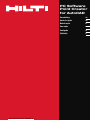 1
1
-
 2
2
-
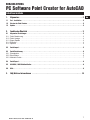 3
3
-
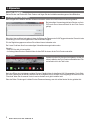 4
4
-
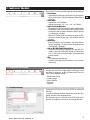 5
5
-
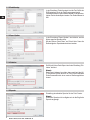 6
6
-
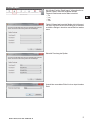 7
7
-
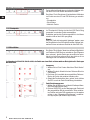 8
8
-
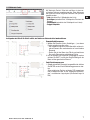 9
9
-
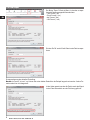 10
10
-
 11
11
-
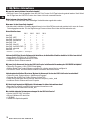 12
12
-
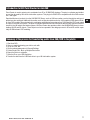 13
13
-
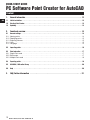 14
14
-
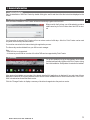 15
15
-
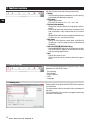 16
16
-
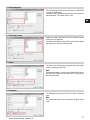 17
17
-
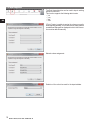 18
18
-
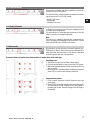 19
19
-
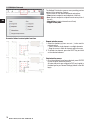 20
20
-
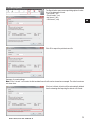 21
21
-
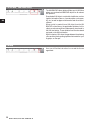 22
22
-
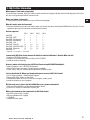 23
23
-
 24
24
-
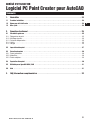 25
25
-
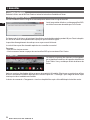 26
26
-
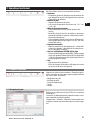 27
27
-
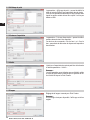 28
28
-
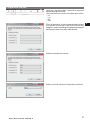 29
29
-
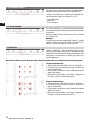 30
30
-
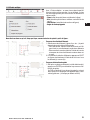 31
31
-
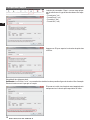 32
32
-
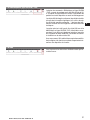 33
33
-
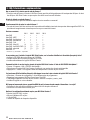 34
34
-
 35
35
-
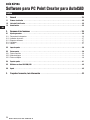 36
36
-
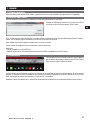 37
37
-
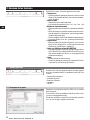 38
38
-
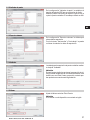 39
39
-
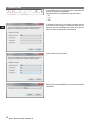 40
40
-
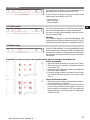 41
41
-
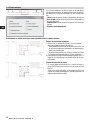 42
42
-
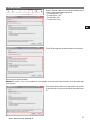 43
43
-
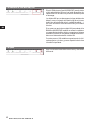 44
44
-
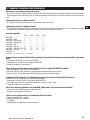 45
45
-
 46
46
-
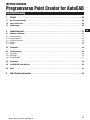 47
47
-
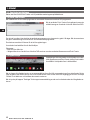 48
48
-
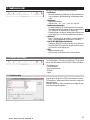 49
49
-
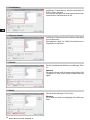 50
50
-
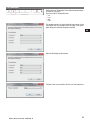 51
51
-
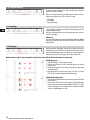 52
52
-
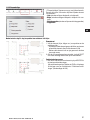 53
53
-
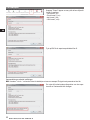 54
54
-
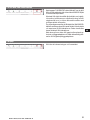 55
55
-
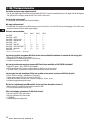 56
56
-
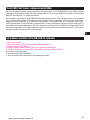 57
57
-
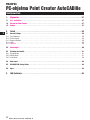 58
58
-
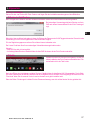 59
59
-
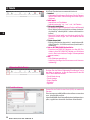 60
60
-
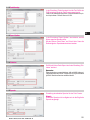 61
61
-
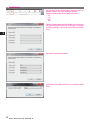 62
62
-
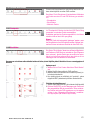 63
63
-
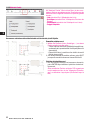 64
64
-
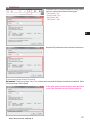 65
65
-
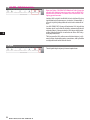 66
66
-
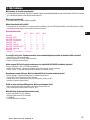 67
67
-
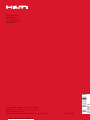 68
68
Hilti PC Software AutoCAD Instrucciones de operación
- Tipo
- Instrucciones de operación
en otros idiomas
Artículos relacionados
-
Hilti PC Software AutoCAD Instrucciones de operación
-
Hilti Revit Instrucciones de operación
-
Hilti PROFIS AutoCAD FP Instrucciones de operación
-
Hilti POS15/18 Instrucciones de operación
-
Hilti AG 700-14D Instrucciones de operación
-
Hilti AG 700-14D Instrucciones de operación
-
Hilti PR 3-HVSG Instrucciones de operación
-
Hilti PR 35 Instrucciones de operación
-
Hilti PRI 36 Instrucciones de operación
-
Hilti PMP 34 Instrucciones de operación